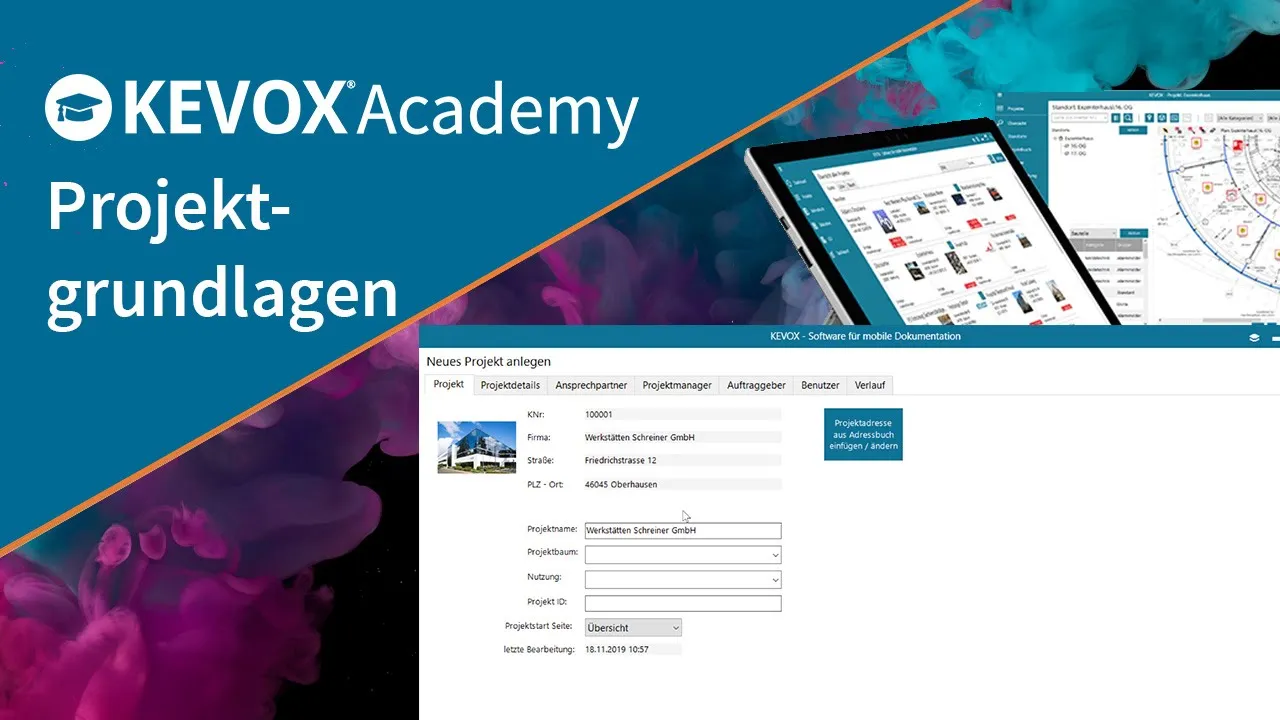Plan hinzufügen
Lagepläne einfügen und Bild- Pläne einfügen geht im KEVOX Management Projekt unter dem Menüpunkt Standorte. Das Video der Grundlagenschlulung geht hierzu ins Detail.
Der Plan wird nicht eingeblendet.
Haben Sie den Plan bereits Ihrem Standort hinzugefügt? Stellen Sie sicher, dass die richtige Etage bzw. Standortebene angewählt ist. Diese ist wie das "EG" im unteren Bild blau hinterlegt.
Planbereich einblenden
Wird Ihnen das gesamte Planfenster nicht angezeigt, ist dieses eventuell nur ausgeblendet. Die Ansicht im Projekt unter Menüpunkt Standorte kann mittels der Symbole oben rechts neben der Suchleiste angepasst werden. Hier finden Sie die Buttons zum Ein-/Ausblenden der Standortdefinition, der Bauteilliste, des Plans und der Bauteildetails.
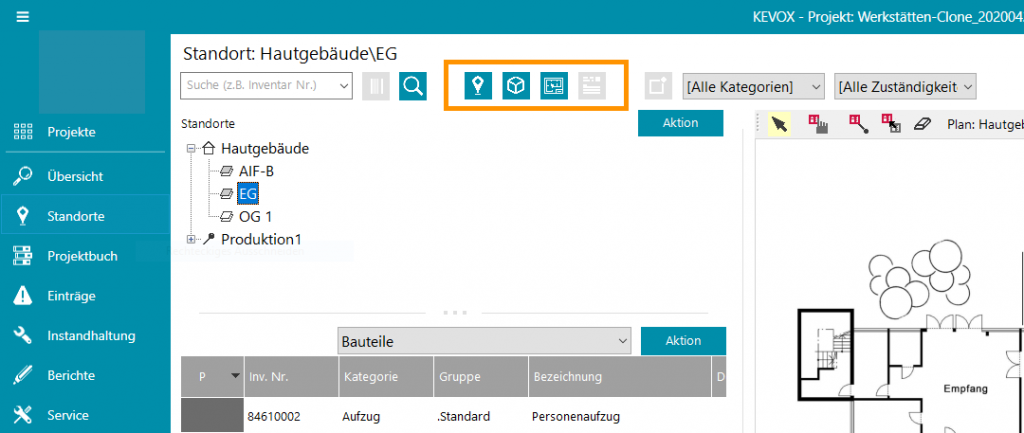
Mit Klick auf "Standorte" baut sich die komplette Ansicht neu auf.
Die Symbole auf dem Standortplan sind zu groß oder zu klein.
Die Größe aller Bauteil-Symbole erscheinen immer im Verhältnis 1 x 1 cm auf dem Plan. Damit das Verhältnis passt, muss das richtige Ausgangsformat des Plans gewählt werden. KEVOX verwendet den zuerst den Maßstab des eingelesenen PDFs, dann die Plan Grundeinstellung. Standardvorgaben für die Skalierung des Plans können Sie unter Einstellungen -> System -> Optionen -> Administrator -> Plan anpassen.
Größe verändern
Im Projektmenü Standorte wählen Sie oben rechts vom Plan Aktion -> Plan ändern. Über den Button Skalieren stellen Sie das Format des eingelesenen Plans ein.
Je kleiner die Plan-Skalierung desto größer erscheinen die Bauteil-Symbole.
Fragen zum Thema
- Wie skaliere ich den Standortplan?
- Warum Skalierung?
- Weshalb ist die Symbolgröße so?
- Wohin ist mein Plan verschwunden?
- Welches Format haben Lagepläne?